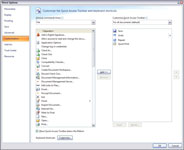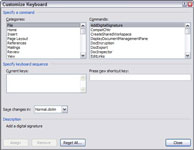Hvis du er en tastaturgenvejsjunkie, vil du sikkert gerne oprette dine egne tastaturgenveje. Heldigvis lader Word 2007 dig tildele de stilarter, makroer og andre godbidder, du oftest bruger, til praktiske tastaturgenveje.
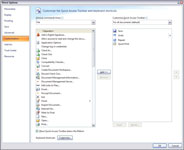
1 Hent fanen Tilpasning i dialogboksen Word-indstillinger.
For at åbne dialogboksen skal du klikke på Office-knappen og derefter klikke på Word-indstillinger. Klik derefter på fanen Tilpasning.
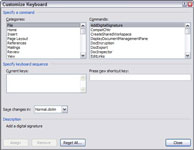
2Klik på knappen Tilpas.
Dialogboksen Tilpas tastatur vises.
3Vælg det element, som du vil oprette en tastaturgenvej til.
Klik på en kategori, og vælg derefter den kommando, typografi, makro, skrifttype eller andet element, som du vil oprette tastaturgenvejen til. Brug lidt tid på at udforske disse lister. En masse nyttige kommandoer er begravet blandt en masse mærkeligt udseende gobbledygook. Du kan oprette en genvej til enhver kommando, stil, makro, skrifttype eller næsten ethvert andet element.
4 Indtast den nye tastaturgenvej.
For at gøre dette skal du først klikke i tekstboksen Tryk på ny genvejstast. Når du skriver genvejen i denne tekstboks, fortæller Word dig, om tasten allerede er tildelt en anden kommando.
5 Klik på knappen Tildel.
Word tildeler tastaturgenvejen. Klik derefter på Luk.